
Здравствуйте уважаемые читатели, сегодня я расскажу Вам о том, как при помощи графического редактора создать смещенный текст, который визуально будто бы будет состоять из определенных блоков, неаккуратно стоящих друг на друге.
Такой интересный эффект пригодится всем, кто не хочет довольствоваться стандартными шрифтами, имеющимися в распоряжении текстового редактора, и создать собственную, непохожую ни на что надпись, привлекающую к себе внимание и вызывающую чувство восхищения.
Чтобы приступить к работе, вам понадобится создать новый документ со следующими параметрами. Сразу после того, как документ будет создан, обязательно залейте его очень светлым серым цветом, который бы лишь на несколько ступеней отличался от абсолютно белого оттенка.
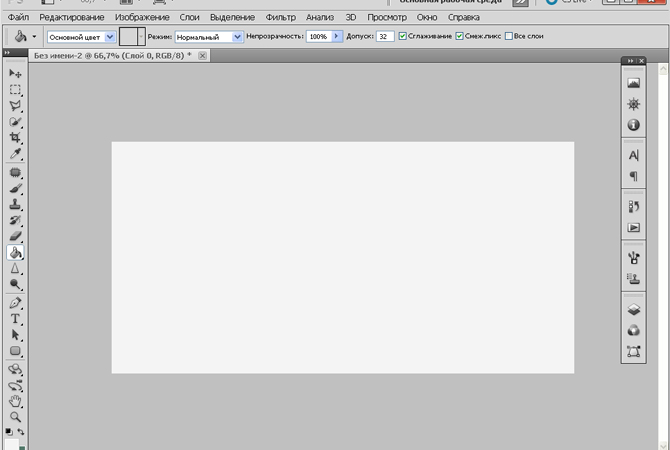
Теперь нужно создать темное основание будущей надписи. Для этого необходимо выделить овальной областью продолговатое пространство и залить выделенную область при помощи градиента, выбрав его параметры – от черного к прозрачному.
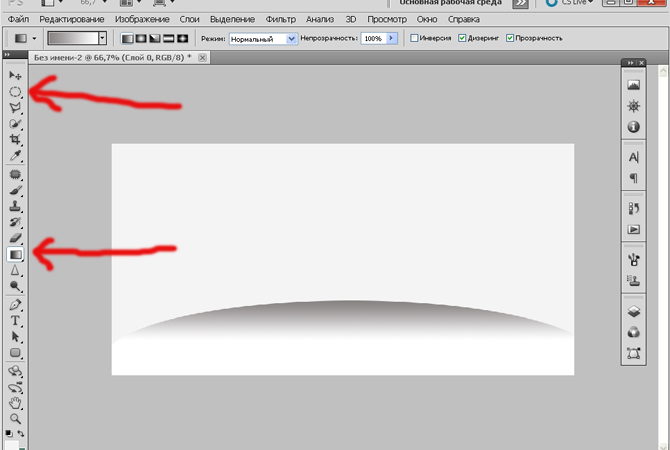
Нажав сочетание клавиш Ctrl+D, снимите выделение и размойте четкие края вашей дуги при помощи функции «Фильтр – Размытие – Размытие по Гауссу». В результате должно получиться нечто подобное.
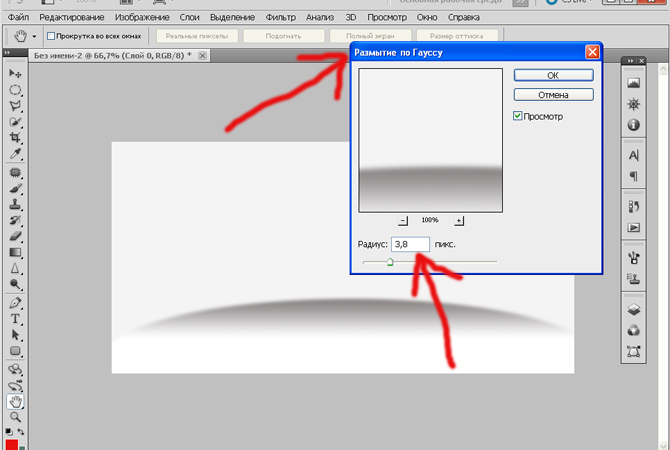
После этого при помощи текстового инструмента напишите нужное вам слово.
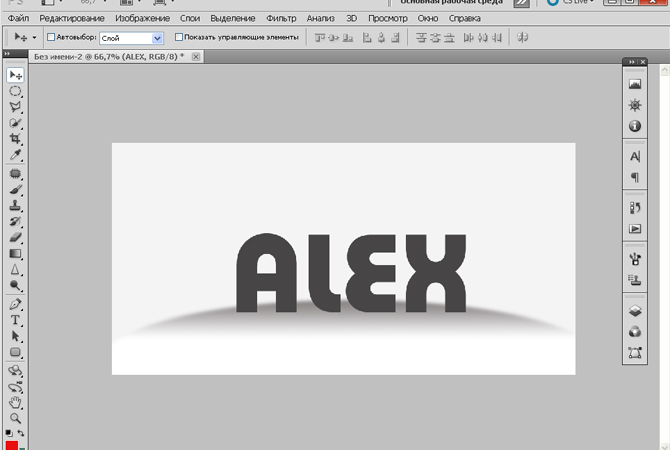
Затем вам понадобится в параметрах наложения текстового слоя отметить пункт «Тиснение» и выбрать там следующие параметры.
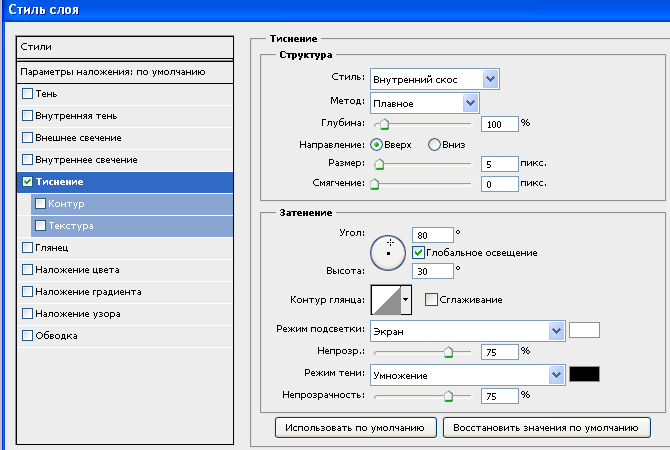
Там же выберите пункт «Градиент» установив следующие параметры.
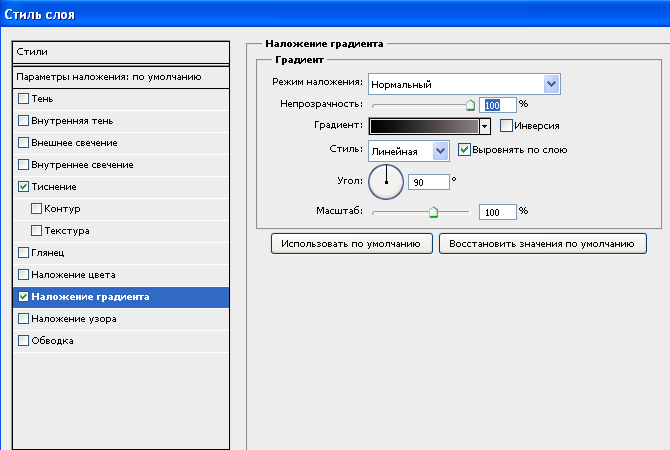
В результате этих преобразований надпись станет более привлекательной.
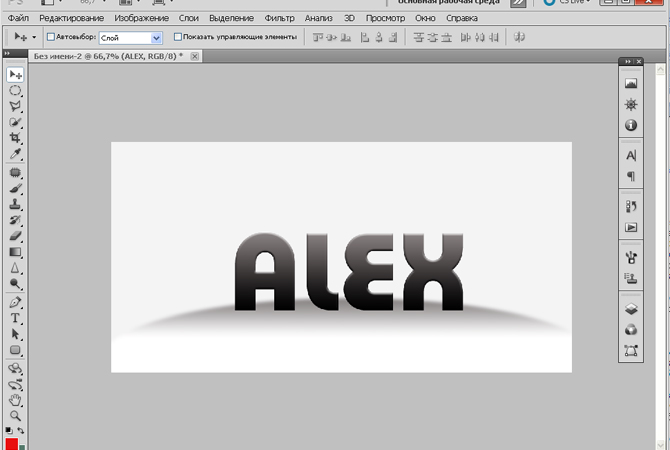
Теперь можно приступать к прорисовыванию смещения. Для этого вам понадобиться активировать текстовый слой. Выбрать инструмент «Прямолинейное лассо» и отметить надпись так, чтобы линия отделяла от текста примерно одну четвертую часть.

Нажмите сочетание клавиш Ctrl+Shift+J, для того, чтобы выбранная вами область вырезалась на новый слой. После этого инструментом «Перемещение» сместите новый слой немного в сторону и вверх. Таким образом, вы получите первый разрыв.
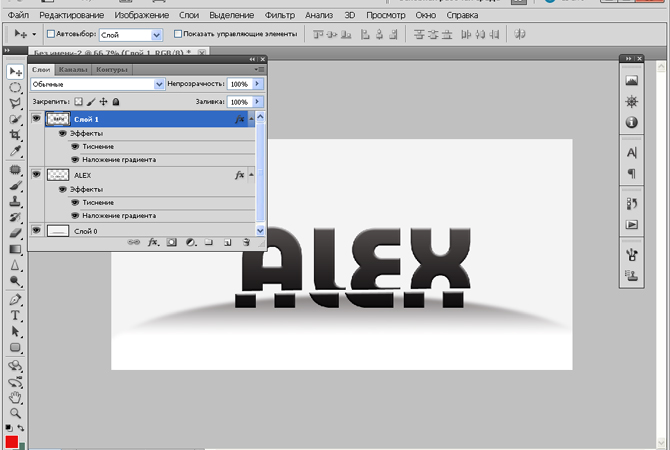
Повторите последнее действие с оставшимся неразделенным изображением несколько раз. Конечный результат будет примерно следующим. Теперь Вы знаете, как при помощи фотошопа создать смещенный текст, который будет смотреться очень стильно и может использоваться для создания колоритного логотипа.

